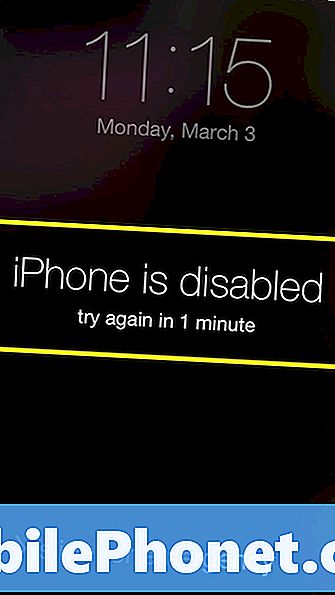Sisu
- Viga „Kahjuks on Internet peatatud” ilmub sirvimise ajal juhuslikult
- Viga Rakenduse käivitamisel ilmub teade „Kahjuks on Internet peatatud”
Samsung Galaxy S7 (# GalaxyS7) tõrketeade „Kahjuks on Internet peatatud” viitab Interneti-rakendusele, mis on vaikebrauser, mitte Interneti-ühenduvusele, kuigi viimane võib mängida rolli ka vea põhjusel ilmub teade.
Viga „Kahjuks on Internet peatatud” ilmub sirvimise ajal juhuslikult
See on tüüpiline rakenduse krahhi probleem. Rakendus avaneb tavapäraselt, kuid mõne aja pärast, kui te seda kasutate, sunnib see kas ise sulgema, tuues teid tagasi avakuvale või sulgeb, jättes teile kurikuulsa veateate „Kahjuks on Internet peatatud”. Allpool on probleem, mille saatis üks meie lugeja, kes sellise probleemiga kokku puutus. Selle kohta lisateabe saamiseks lugege seda ...
Probleem: Hei kutid! Ma hindan teie tegemisi ja olen väga tänulik, et pühendate oma aega lugejate aitamisele. See tähendab, et mul on oma probleem ja see on seotud Interneti-rakendusega. Kui ma seda kasutan, käivitub see hästi, kuid pärast seda, olenemata sellest, millisel veebisaidil ma olen, rakendus lihtsalt ise sulgub ja annab vea "Kahjuks on Internet peatatud". Mõnikord see lihtsalt sulgub ilma igasuguse veata. Ma pole kindel, mis juhtus, kuid arvan, et see algas pärast hiljutist värskendust. Kuidas ma seda parandada saan? Aitäh, kutid!
Vastus: See võib olla lihtsalt lihtne rakenduseprogramm, seega alustame veaotsingut. Kuna viga mainib konkreetselt Interneti-rakendust, proovime selle veaotsingut teha.Siis proovime püsivara tõrkeotsingut teha, kui esimene samm ebaõnnestub.
1. samm: lähtestage Interneti-rakendus
Termin lähtestamine on midagi enamat kui lihtsalt rakenduse vaikeseadete taastamine, kuid peame kustutama ka kõik sellega seotud failid, mis võivad olla rikutud. Interneti-rakenduse lähtestamine toimub järgmiselt.
- Puudutage avakuval rakenduse ikooni.
- Puudutage valikut Seaded.
- Puudutage valikut Rakendused ja rakendushaldur.
- Pühkige vahekaardile KÕIK.
- Leidke Internet ja puudutage seda.
- Puudutage kõigepealt nuppu Sund sulgemine.
- Puudutage salvestusruumi.
- Puudutage valikuid Tühjenda vahemälu ja Kustuta andmed, Kustuta.
Kuigi taaskäivitamist ei nõuta, on minu arvates parem, kui teete seda lihtsalt telefoni mälu värskendamiseks. Pärast seda proovige rakendus uuesti avada ja jätkake selle kasutamist, et näha, kas see ikka veel kokku jookseb, ja kui see ikka veel juhtub, tehke järgmine samm.
2. samm: taaskäivitage S7 turvarežiimis
Jah, Internet on tegelikult eelinstallitud rakendus, kuid sagedamini kasutavad kolmanda osapoole rakendused mõne oma teenuse käitamiseks eelinstallitud rakendusi. On tõenäoline, et probleemi põhjustab kolmanda osapoole rakendus, kuid peame rohkem uurima, et rohkem teada saada. Seda öeldes eraldage probleem, viies seadme diagnostilisse olekusse või käivitades selle turvarežiimis. Siit saate teada, kuidas…
- Hoidke toitenuppu all.
- Kui kuvatakse Samsung Galaxy S7 logo, vabastage toitenupp ja hoidke kohe all helitugevuse vähendamise klahvi.
- Hoidke helitugevuse vähendamise klahvi all, kuni see taaskäivitamise lõpetab.
- Kui ekraanile ilmub „turvarežiim”, vabastage kohe helitugevuse vähendamise klahv.
Turvarežiimis olles avage veebibrauser ja vaadake, kas see ikka jookseb kokku, sest kui jah, siis võime uurida võimalikku püsivara probleemi. Vastasel juhul proovige leida kolmanda osapoole rakendusi, mis võivad Interneti-rakendust kasutada; alustage otsingut teiste veebibrauserite või rakendustega, mis kutsuvad rakendust hüperlingi avamisel, ja desinstallige need.
3. samm: kustutage süsteemi vahemälu
Kui te esimest korda telefoni sisse lülitasite pärast selle ostmist, lõi Android rakenduste, teenuste ja süsteemi enda jaoks vahemälud. Aja jooksul need vahemälud rikutakse, kuid süsteem jätkab nende kasutamist, nii et sellised probleemid võivad tekkida. Kohene lahendus oleks süsteemi vahemälu kustutamine, kuid kuna me tõesti ei saanud neile juurdepääsu ja kustutasime iga faili, peame pühkima kogu kataloogi, kuhu kõik need on salvestatud.
Ärge muretsege, sest ühtegi teie andmeid või faili ei kustutata ja süsteem loob uue vahemälu pärast telefoni taaskäivitamist. Kuidas seda teha…
- Lülitage telefon välja.
- Vajutage ja hoidke seejärel klahve Kodu ja Helitugevus Üles, seejärel hoidke toitenuppu all.
- Kui Samsung Galaxy S7 ekraanil kuvatakse, vabastage toitenupp, kuid hoidke jätkuvalt kodu ja helitugevuse suurendamise klahve.
- Kui kuvatakse Androidi logo, võite mõlemad klahvid vabastada ja jätta telefoni umbes 30–60 sekundiks seisma.
- Helitugevuse vähendamise klahvi abil navigeerige valikutes ja tõstke esile käsk Pühi vahemälu partitsioon.
- Kui see on esile tõstetud, võite selle valimiseks vajutada toitenuppu.
- Nüüd tõstke helitugevuse vähendamise klahvi abil esile valik „Jah” ja vajutage selle valimiseks toitenuppu.
- Oodake, kuni telefon on vahemälu sektsiooni pühkimise lõpetanud. Kui olete lõpetanud, tõstke esile käsk ‘Reboot system now’ ja vajutage toitenuppu.
- Nüüd taaskäivitub telefon tavapärasest kauem.
4. samm: lähtestage oma Galaxy S7
Saan aru, et tõrketeade on väike probleem, kuid kui see pärast vahemälu sektsiooni pühkimist püsib, pole teil muud võimalust kui failide ja andmete varundamine ning lähtestamine.
- Lülitage oma Samsung Galaxy S7 välja.
- Vajutage ja hoidke seejärel klahve Kodu ja Helitugevus Üles, seejärel hoidke toitenuppu all. MÄRGE: Pole tähtis, kui kaua vajutate ja hoiate all klahve Kodu ja Helitugevuse suurendamine, see ei mõjuta telefoni, kuid selleks ajaks, kui vajutate ja hoiate toitenuppu, hakkab telefon reageerima.
- Kui Samsung Galaxy S7 ekraanil kuvatakse, vabastage toitenupp, kuid hoidke jätkuvalt kodu ja helitugevuse suurendamise klahve.
- Kui kuvatakse Androidi logo, võite mõlemad klahvid vabastada ja jätta telefoni umbes 30–60 sekundiks seisma. MÄRGE: Enne Android-süsteemi taastemenüü kuvamist võib ekraanil kuvada mitu sekundit teadet „Süsteemivärskenduse installimine”. See on vaid kogu protsessi esimene etapp.
- Helitugevuse vähendamise klahvi abil navigeerige valikutes ja tõstke esile käsk „andmete pühkimine / tehase lähtestamine”.
- Kui see on esile tõstetud, võite selle valimiseks vajutada toitenuppu.
- Nüüd tõstke helitugevuse vähendamise klahvi abil esile valik „Jah - kustutage kõik kasutajaandmed” ja vajutage selle valimiseks toitenuppu.
- Oodake, kuni telefon on lähtestamise lõpetanud. Kui olete lõpetanud, tõstke esile käsk ‘Reboot system now’ ja vajutage toitenuppu.
- Nüüd taaskäivitub telefon tavapärasest kauem.
Viga Rakenduse käivitamisel ilmub teade „Kahjuks on Internet peatatud”
Probleem: Tere, kutid! Värskendasin oma Galaxy S7 operatsioonisüsteemi eelmisel päeval ja see töötab viimastel päevadel suurepäraselt. Kuid just täna hommikul algas probleem, kus ma ei saa enam oma Interneti-rakenduses ühtegi saiti sirvida, sest ekraanile ilmub teade "Internet on lakanud töötamast". Taaskäivitan telefoni mitu korda, kuid ekraanil kuvatakse endiselt teadet. Kas teil on soovitusi selle probleemi lahendamiseks? - Josh
Lahendus: Tere Josh, tänu teie seadmes tehtud süsteemivärskendusele on võimalus, et rakendus või püsivara on rikutud ja see võib olla põhjus, miks viga ilmub. Alltoodud protseduurid võivad aidata teil välja selgitada probleemi põhjuse ja lahenduse.
1. samm: tühjendage Interneti-rakenduse vahemälu ja andmed
Selle protseduuri abil taastate rakenduse vaikeseaded, nii et kui probleemi põhjustavad rikutud andmed või vahemälu, saab see protseduur selle lahendada.
- Puudutage avakuval rakenduse ikooni.
- Puudutage valikut Seaded.
- Puudutage valikut Rakendused ja rakendushaldur.
- Pühkige vahekaardile KÕIK.
- Leidke Internet ja puudutage seda.
- Puudutage kõigepealt nuppu Sund sulgemine.
- Puudutage salvestusruumi.
- Puudutage valikuid Tühjenda vahemälu ja Kustuta andmed, Kustuta.
Kuid pärast protseduuri tegemist ja probleem ilmneb, jätkake edasise tõrkeotsingu jaoks järgmise protseduuriga.
2. samm: käivitage seade turvarežiimis
Kuigi Interneti-rakendus on eelinstallitud rakendus, ei saa me võimalust, et teie seadmesse installitud kolmanda osapoole rakendused põhjustavad probleemi. See protseduur probleemi ei lahenda, kuid aitab teil välja selgitada, kas probleemi põhjustas kolmanda osapoole rakendus.
- Hoidke toitenuppu all.
- Kui kuvatakse Samsung Galaxy S7 logo, vabastage toitenupp ja hoidke kohe all helitugevuse vähendamise klahvi.
- Hoidke helitugevuse vähendamise klahvi all, kuni see taaskäivitamise lõpetab.
- Kui ekraanile ilmub „turvarežiim”, vabastage kohe helitugevuse vähendamise klahv.
3. samm: lähtestage seade tehases
Pärast kõigi ülaltoodud protseduuride tegemist ja probleem püsis, ei jää teil muud üle kui see protseduur läbi viia. Tehase lähtestamise kaudu taastatakse teie telefoni vaikeseaded, kuid see kustutab ka kõik teie failid ja telefoni sisemällu salvestatud andmed. Niisiis, enne lähtestamist tehke varukoopia kõik oma andmed ja failid, kuna kõik need kustutatakse.
- Puudutage avakuval rakenduste ikooni.
- Leidke ja koputage valikut Seaded ning puudutage seejärel Varundamine ja lähtestamine.
- Puudutage valikut Tehaseandmete lähtestamine ja puudutage käsku Lähtesta seade.
- Kui ekraaniluku funktsioon on sisse lülitatud, sisestage oma parool või PIN-kood.
- Puudutage käsku Jätka.
- Toimingu kinnitamiseks puudutage käsku Kustuta kõik.
Seal see teil on! Loodan, et saate nüüd aru neist kahest põhimõtteliselt samast probleemist ja loodan, et see postitus võib teile kasulik olla.
VÕTA MEIEGA ÜHENDUST
Oleme alati avatud teie probleemidele, küsimustele ja ettepanekutele, nii et võtke meiega ühendust, täites selle vormi. See on meie pakutav tasuta teenus ja me ei nõua selle eest sentigi. Kuid pange tähele, et me saame iga päev sadu meile ja meil on võimatu neile kõigile vastata. Kuid võite olla kindel, et lugesime iga saadud sõnumit läbi. Neile, keda oleme aidanud, levitage palun sõna, jagades oma postitusi oma sõpradele või lihtsalt meeldides meie Facebooki ja Google+ lehele või jälgides meid Twitteris.